Excel: 隣接しない列の一意の値を検索する
次の数式を使用して、Excel の隣接しない列の一意の値を見つけることができます。
=SORT(SINGLE(FILTER( A1:C11 ,{1,0,1})))
この特定の数式は、列 A と C に対してのみ、範囲A1:C11内の値の一意の組み合わせを返します。
中かっこ内の値は、一意の値を検索するときにどの列を含めるかを示すことに注意してください。
数値1は列を含めることを指定し、 0 は列を除外することを指定します。
例えば:
- 最初の1 は、列 A を含める必要があることを示します。
- 0 は、列 B を除外する必要があることを示します。
- 2 番目の1 は、列 C を含める必要があることを示します。
次の例は、この公式を実際に使用する方法を示しています。
例: Excel で隣接しない列の一意の値を検索する
さまざまなチームのバスケットボール選手に関する情報を含む次のデータセットがあるとします。

チームとポジションの一意の組み合わせを見つけたいとします。
チーム列とポジション列は直接隣接していないため、単純にUNIQUE関数を使用することはできません。
代わりに、次の式を使用します。
=SORT(SINGLE(FILTER( A1:C11 ,{1,0,1})))
セルD2に次の数式を入力し、Enter キーを押します。
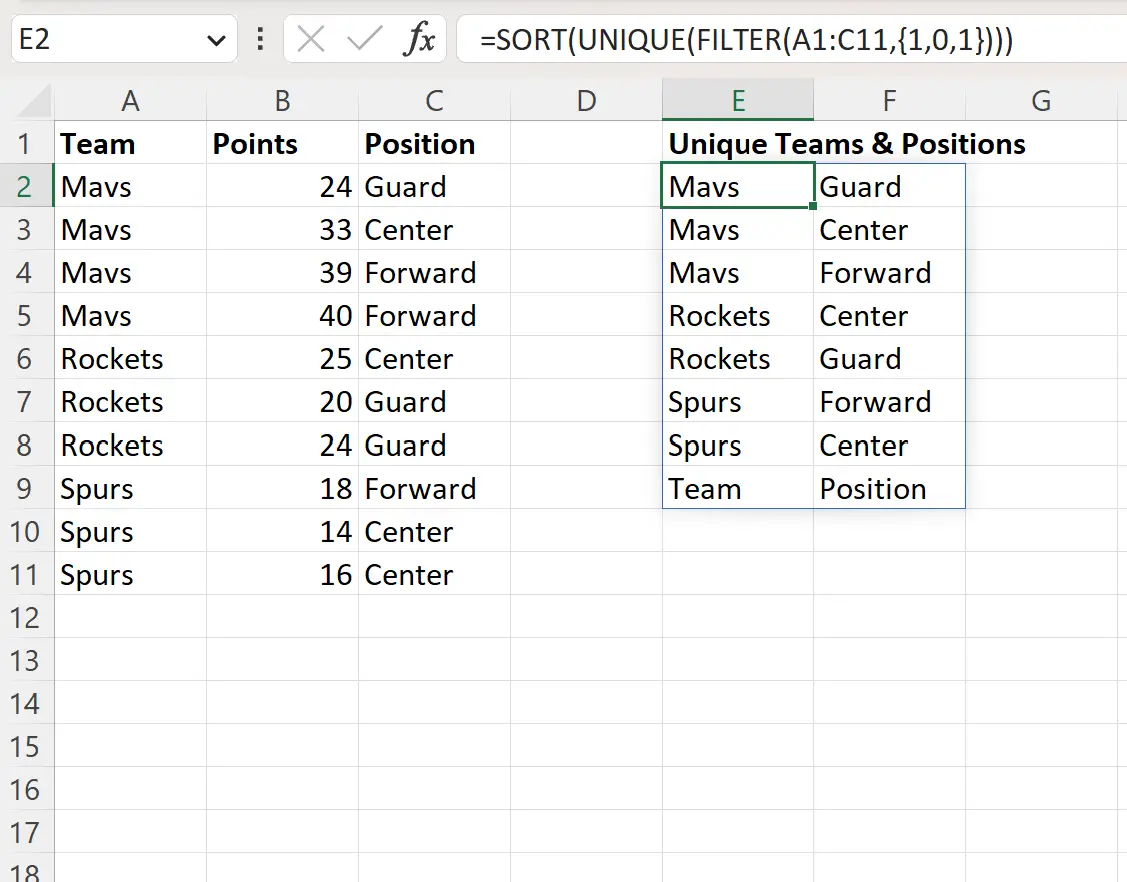
この式は、チームとポジションの一意の組み合わせをそれぞれ返します。
この例では、隣接しない列を 2 つだけ使用しましたが、数式でさらに1と0 を使用すると、隣接しない列を必要な数だけ含めることができます。
追加リソース
次のチュートリアルでは、Excel で他の一般的なタスクを実行する方法について説明します。
Excel: 一意の名前を数える方法
Excel:グループごとに一意の値をカウントする方法
Excel: 複数の基準に基づいて一意の値をカウントする方法